Circuit Python 官方指南翻译Part 8
注意内容重要内容
与串口控制台交互
一旦成功连接到串口控制台,就可以开始使用它了。
打开你的code.py文件并将输出语句包含在其中。你可以输出任何你喜欢的内容!只需在括号内的引号之间包含你的短语。例如:
//******************分割线******************//
import board
import digitalio
import time
led = digitalio.DigitalInOut(board.LED)
led.direction = digitalio.Direction.OUTPUT
while True:
print("Hello, CircuitPython!")
led.value = True
time.sleep(1)
led.value = False
time.sleep(1)
//******************分割线******************//
保存你的文件。
现在,让我们去看看我们连接到串口控制台的窗口。
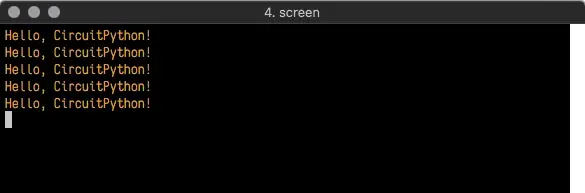
太棒了!我们的输出语句显示在控制台中!尝试将打印的文本更改为其他内容。
//******************分割线******************//
import board
import digitalio
import time
led = digitalio.DigitalInOut(board.LED)
led.direction = digitalio.Direction.OUTPUT
while True:
print("Hello back to you!")
led.value = True
time.sleep(1)
led.value = False
time.sleep(1)
//******************分割线******************//
将串口控制台窗口保持在你可以看到的位置。保存你的文件。在开发板重新启动时,你将看到串口控制台显示的内容。然后你将看到你的新更改!
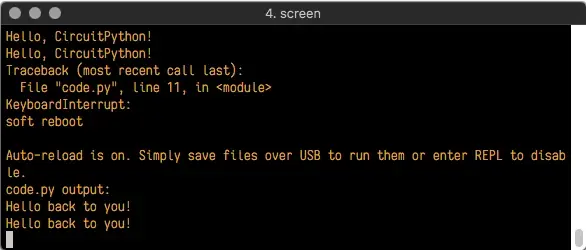
"Traceback (most recent call last):"告诉你在保存文件之前,开发板正在执行的最后一项操作。这是正常的,每次开发板重置时都会发生。这对于故障排除非常有用。让我们引入一个错误,以便你可以看到如何使用它。
在 led.value = True 中删除 True 末尾的 e ,使其变成 led.value = Tru 。
//******************分割线******************//
import board
import digitalio
import time
led = digitalio.DigitalInOut(board.LED)
led.direction = digitalio.Direction.OUTPUT
while True:
print("Hello back to you!")
led.value = Tru
time.sleep(1)
led.value = False
time.sleep(1)
//******************分割线******************//
保存你的文件。你会注意到红色LED停止闪烁,同时你可能会看到一个彩色的状态LED在闪烁。这是因为代码不再正确,无法正确运行,需要修复它!
通常,当遇到错误时,不是因为你故意引入了错误。你可能有200行代码,不知道错误可能藏在哪里。这就是串口控制台可以帮助的地方。让我们来看看!
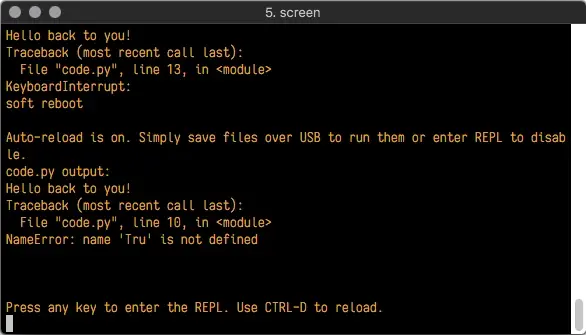
"Traceback (most recent call last):"告诉你它能够运行的最后一项操作是你代码中的第10行。下一行是你的错误:NameError: name 'Tru' is not defined。这个错误对你来说可能意义不大,但结合知道问题在第10行,你就有了一个很好的起点!
回到你的代码,看看第10行。显然,你已经知道问题是什么。但是,如果你不知道,你会想要查看第10行,看看是否能找出问题所在。如果你还不确定,可以尝试在Google上搜索错误以获得一些帮助。在这种情况下,你知道要查找什么。
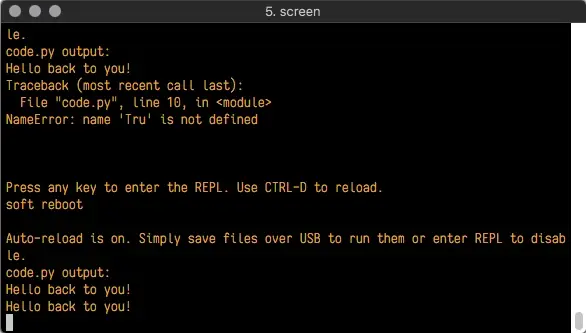
很好,成功修复错误!你的串口控制台正在接收信号,红色LED正在闪烁。
串口控制台将显示由你的代码生成的任何输出。一些传感器,例如湿度传感器或热敏电阻,会接收数据,你可以使用输出语句来显示这些信息。你还可以使用输出语句进行故障排除,这称为“打印调试”。基本上,如果你的代码不起作用,并且想知道出了什么问题,你可以在不同的位置放置打印语句,以查看在哪里停止打印。
串口控制台具有许多用途,是学习和编程的绝佳工具。

